近年来,小米作为中国科技界的佼佼者,其产品线覆盖了智能手机、智能家居等多个领域。然而,在2020年,小米公司宣布将不再生产自有品牌的路由器产品,这一决...
2025-04-10 6 路由器设置
互联网已融入我们的日常生活,家用和企业级路由器成为了联网不可或缺的一部分。但在初次购买和使用路由器时,设置过程可能会让一些用户感到困惑。本文将为您详细解读路由器初次设置的步骤,并针对设置过程中可能遇到的常见问题给出解答,确保您能够顺利上网,享受稳定的网络服务。
开篇核心突出
在进行路由器设置之前,了解路由器的基本概念对于新手用户来说至关重要。路由器设置不仅包括了物理连接,更重要的是网络配置。接下来,我们将具体阐述如何初次设置路由器,并且介绍在设置过程中可能遇到的常见问题及其解决方案,确保您能够轻松应对任何问题,顺利完成设置。
物理连接
确保您已经准备好所有必需的硬件组件,包括路由器、电源适配器、网线以及您的宽带服务商提供的调制解调器(如果有)。
1.将电源适配器连接到路由器的电源接口,并打开路由器。
2.使用网线将调制解调器(Modem)与路由器的WAN(广域网)端口连接;如果没有调制解调器,直接将网线插入WAN端口。
3.另一端连接到电脑的网卡接口,或使用无线方式(使用已知的Wi-Fi密码)连接到路由器的默认Wi-Fi信号。
路由器设置
接入网络
1.打开电脑,并确保其连接到路由器。
2.打开网页浏览器,在地址栏输入路由器的IP地址(通常为192.168.1.1或192.168.0.1)。
3.输入路由器的默认登录名及密码(通常为admin/admin,具体情况参考路由器底部的标签说明),进入设置界面。
配置互联网连接
1.在设置界面中,找到“网络设置”或类似名称的选项。
2.选择“WAN设置”或“外网设置”,点击“PPPoE”或“宽带接入”。
3.输入您的宽带服务商提供的用户名和密码。
4.保存设置,并等待路由器重启。
设置无线网络
1.在主界面找到“无线设置”或“Wi-Fi设置”。
2.设定您的SSID(无线网络名称)和密码(注意:密码需足够复杂,以保障网络安全)。
3.保存并重启路由器。
路由器的安全设置
1.修改管理界面的登录信息,设置一个强密码。
2.设置网络安全选项,例如启用WPA2加密。
3.在“防火墙”或“安全设置”中启用必要的防护措施。
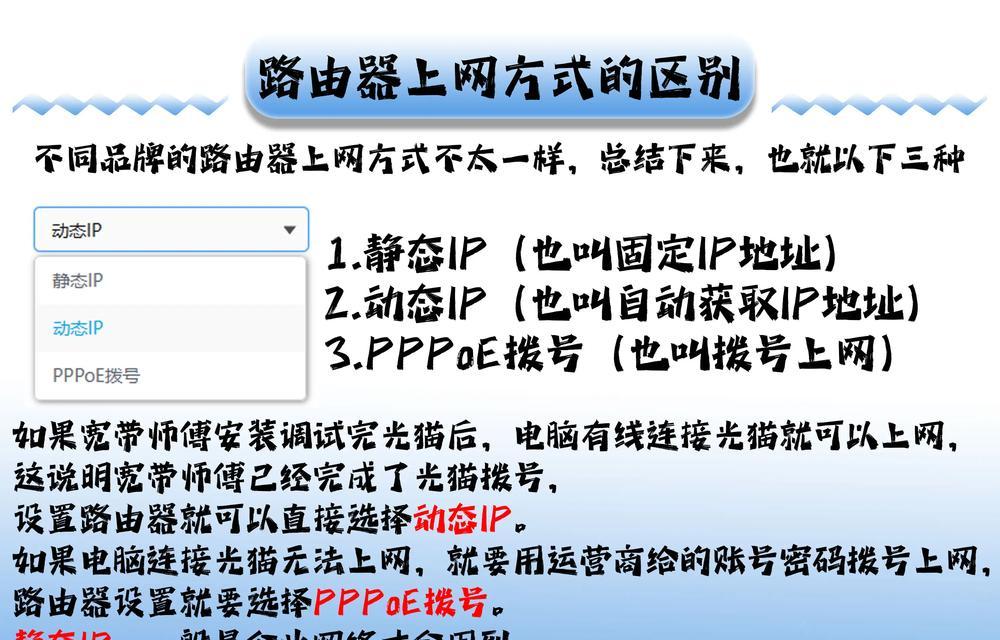
在初次设置路由器时,用户可能会遇到一些问题。下面列出了一些常见的问题及其解决方法:
无法访问路由器管理界面
如果无法访问路由器管理界面,首先检查物理连接是否正确,然后确认是否输入了正确的IP地址和登录信息。如果以上都不是问题,请尝试重置路由器至出厂设置,并重新开始设置过程。
连接成功但无法上网
1.检查带宽是否有配额限制,或线路是否存在问题。
2.重新输入宽带账号和密码,确认其正确性。
3.若以上无误,则需检查路由器的系统日志,查看是否存在错误代码,根据提示解决。
Wi-Fi连接不稳定
1.检查路由器的位置是否合理,尝试调整位置。
2.更改无线信道以避免干扰,通常信道1、6、11为干扰较少的信道。
3.更新路由器固件到最新版本,以解决已知的性能问题。
输入正确的Wi-Fi密码也无法连接
1.确认密码输入无误,区分大小写。
2.尝试忘记网络后重新输入密码连接。
3.确认无线功能是否被路由器管理界面中启用。
4.路由器可能存在硬件故障,建议联系厂商进行检查。
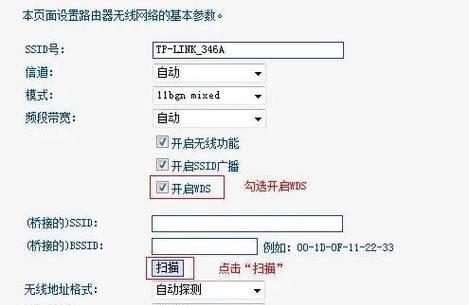
设置路由器是一个技术性较强的过程,但遵循本文的指导,您应该能够轻松应对。记得在进行设置前,检查路由器的用户手册可以提供更具体的指导。如果在设置过程中遇到难题,不妨参考上述步骤,并对照路由器的用户手册进行操作。
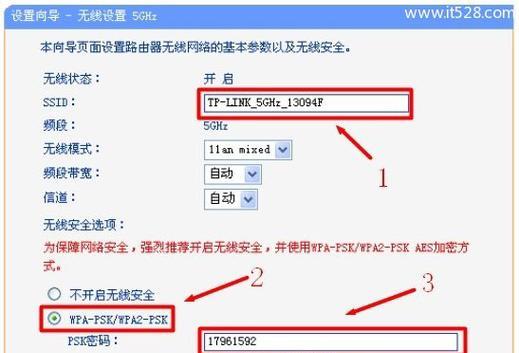
路由器的初次设置看起来可能比较复杂,但一旦掌握了基本步骤和解决常见问题的方法,一切就会变得轻而易举。本文力求覆盖从初步连接到网络配置以及故障诊断的全方位信息,以帮助您顺利完成设置。相信通过本篇指南,您能够享受到顺畅的上网体验。
标签: 路由器设置
版权声明:本文内容由互联网用户自发贡献,该文观点仅代表作者本人。本站仅提供信息存储空间服务,不拥有所有权,不承担相关法律责任。如发现本站有涉嫌抄袭侵权/违法违规的内容, 请发送邮件至 3561739510@qq.com 举报,一经查实,本站将立刻删除。
相关文章

近年来,小米作为中国科技界的佼佼者,其产品线覆盖了智能手机、智能家居等多个领域。然而,在2020年,小米公司宣布将不再生产自有品牌的路由器产品,这一决...
2025-04-10 6 路由器设置

在现如今高速发展的互联网时代,路由器已经成为我们家庭和办公室中不可或缺的一部分。而磊科路由器作为一款功能强大且稳定可靠的品牌,受到了广大用户的喜爱。然...
2025-02-08 46 路由器设置

在现代社会中,无线网络已经成为了我们生活中必不可少的一部分。而在家庭中,一个稳定、快速的无线网络更是人们追求的目标。本文将以TP-LinkTL-WR7...
2025-01-24 59 路由器设置

在当今互联网时代,无线网络已成为人们生活中不可或缺的一部分。小米路由器作为一款性能优良且功能强大的家用路由器,已经深受广大用户的喜爱。但是对于一些用户...
2025-01-23 79 路由器设置

现代社会离不开互联网,而路由器作为连接网络的重要设备,对于我们的上网体验起着至关重要的作用。在众多品牌的路由器中,飞鱼星路由器以其稳定性和性能优势备受...
2025-01-22 53 路由器设置

腾达路由器是一款功能强大且易于操作的路由器,但对于初次使用的用户来说,可能会遇到一些设置上的困惑。本文将通过图文详解的方式,为大家演示如何轻松搞定腾达...
2025-01-19 62 路由器设置